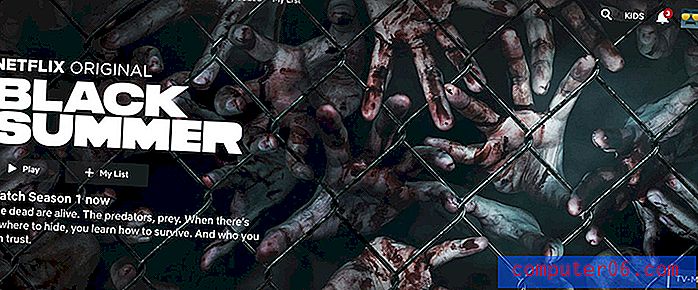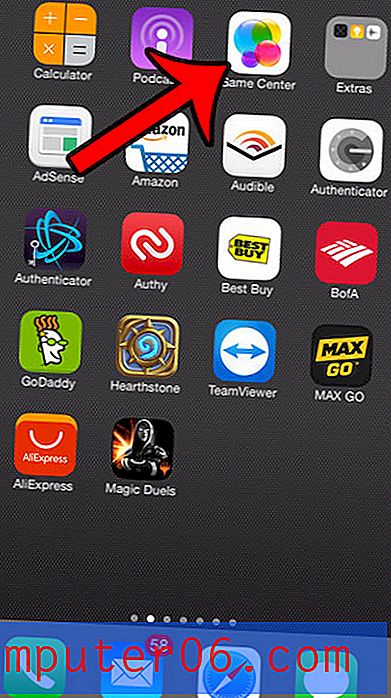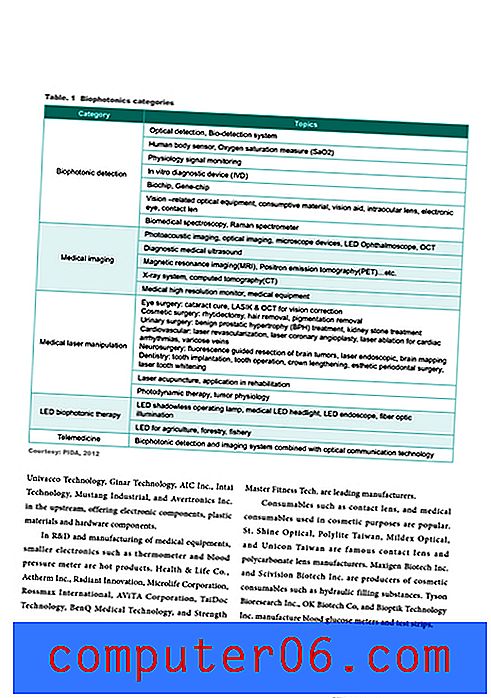Feedbackgeluiden uitschakelen in de Spotify iPhone-app
Wanneer u de Spotify-app op uw iPhone gebruikt, zijn er verschillende instellingen die u kunt aanpassen, wat uw ervaring bij het luisteren naar muziek beïnvloedt. Een van deze instellingen houdt zich specifiek bezig met het al dan niet gebruiken van een koptelefoon. Als je een koptelefoon op je iPhone hebt aangesloten, kan Spotify een feedbackgeluid afspelen wanneer je op een van de muziekknoppen drukt.
Als je deze feedbackgeluiden niet nodig hebt, of als je merkt dat ze je ervaring verstoren, wil je ze misschien uitschakelen. Onze tutorial hieronder laat je zien waar je de instelling kunt vinden en inschakelen die voorkomt dat die feedbackgeluiden worden afgespeeld.
Heeft u te veel afspeellijsten? Ontdek hoe u een afspeellijst in Spotify kunt verwijderen als u het gemakkelijker wilt maken om uw favoriete te vinden.
Geluiden stoppen bij het indrukken van bedieningselementen in Spotify op een iPhone
De stappen in dit artikel zijn uitgevoerd op een iPhone 7 Plus in iOS 12.1.2. Door het voltooien van deze stappen om deze instelling te wijzigen, schakelt u de geluiden uit die worden gespeeld wanneer u op knoppen drukt zoals snel vooruitspoelen, overslaan, terugspoelen, enz. En heeft u een hoofdtelefoon aangesloten.
Stap 1: Open de Spotify- app.

Stap 2: Kies het tabblad Uw bibliotheek in de rechterbenedenhoek van het scherm.
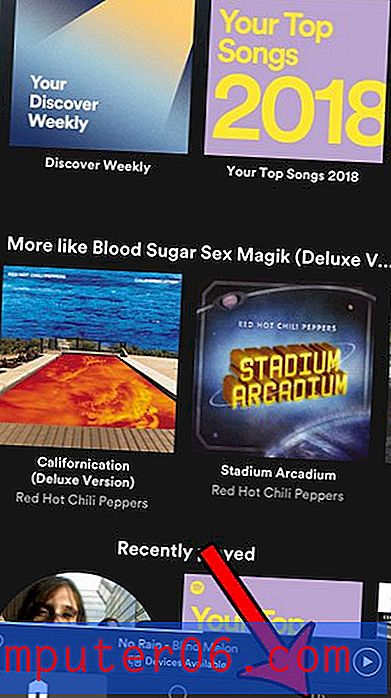
Stap 3: Selecteer het tandwielpictogram in de rechterbovenhoek van het scherm.
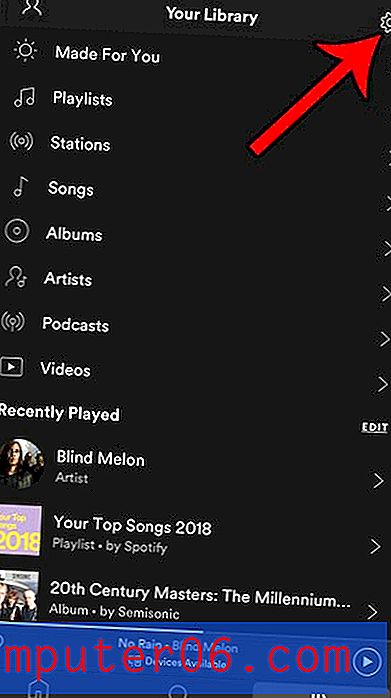
Stap 4: Raak de afspeeloptie aan.
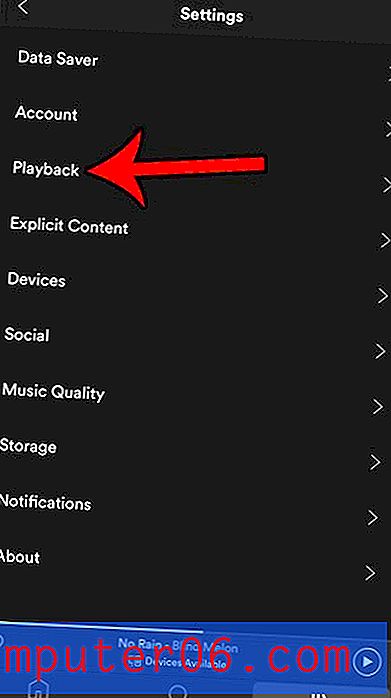
Scroll naar beneden en tik op de knop rechts van Play Feedback Sounds om deze uit te schakelen. Ik heb feedbackgeluiden uitgeschakeld in de onderstaande afbeelding.
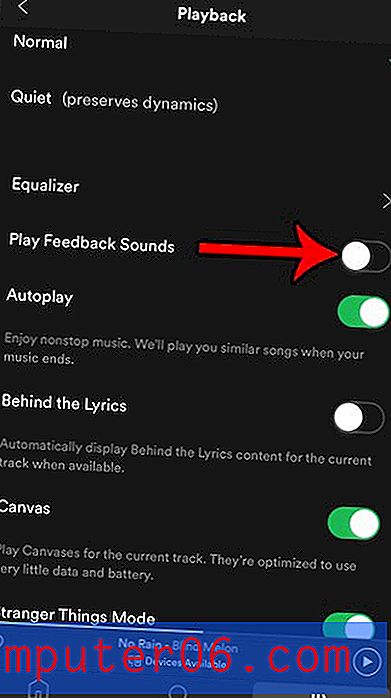
Wilt u dat Spotify uw nummers met elkaar vermengt terwijl het overschakelt naar een nieuw nummer. Lees meer over de crossfade-instelling en pas deze aan totdat u de juiste hoeveelheid crossfade vindt voor het gewenste effect.